Cofanie wideo jest bardzo interesujące. Sprawia, że wideo jest bardziej zabawne i kreatywne. Chcesz dowiedzieć się, jak odwracać filmy? Nie możesz przegapić tego posta. Ten post oferuje trzy sposoby odwracania filmów. Sprawdź ten post!
Rewers wideo oznacza, że wideo jest odwrócone. Zazwyczaj tego rodzaju wideo wygląda jak magiczna sztuczka!
Możesz znaleźć wiele odwróconych filmów na Instagramie, Facebooku, Twitterze i innych platformach społecznościowych i chcesz utworzyć odwrotne wideo. Wypróbuj MiniTool MovieMaker, aby utworzyć odwrócony film na swoim komputerze.
Jak więc odwrócić wideo? Spójrz na następną część. Ta część przedstawia trzy sposoby tworzenia odwróconego wideo.
Jak odwrócić filmy wideo
Teraz zaczynajmy!
Odwróć filmy online
Nie każdy edytor wideo ma tę funkcję. Wypróbuj więc edytor wideo online – Clideo i odwróć wideo online!
Aby odtworzyć film do tyłu na komputerze, wykonaj poniższe czynności!
Krok 1. Kliknij Wybierz plik aby zaimportować wideo z komputera. Przesłanie filmu zajmie kilka sekund.
Krok 2. Następnie zostaniesz przeniesiony na tę stronę. Na tej stronie możesz wybrać opcję 1x w prędkości wstecznej aby zachować oryginalną prędkość wideo, ponieważ domyślna prędkość wideo to 0,5x. Również Wycisz wideo jest wybrane domyślnie, jeśli chcesz wideo z dźwiękiem, usuń zaznaczenie. Następnie naciśnij Odwróć przycisk.
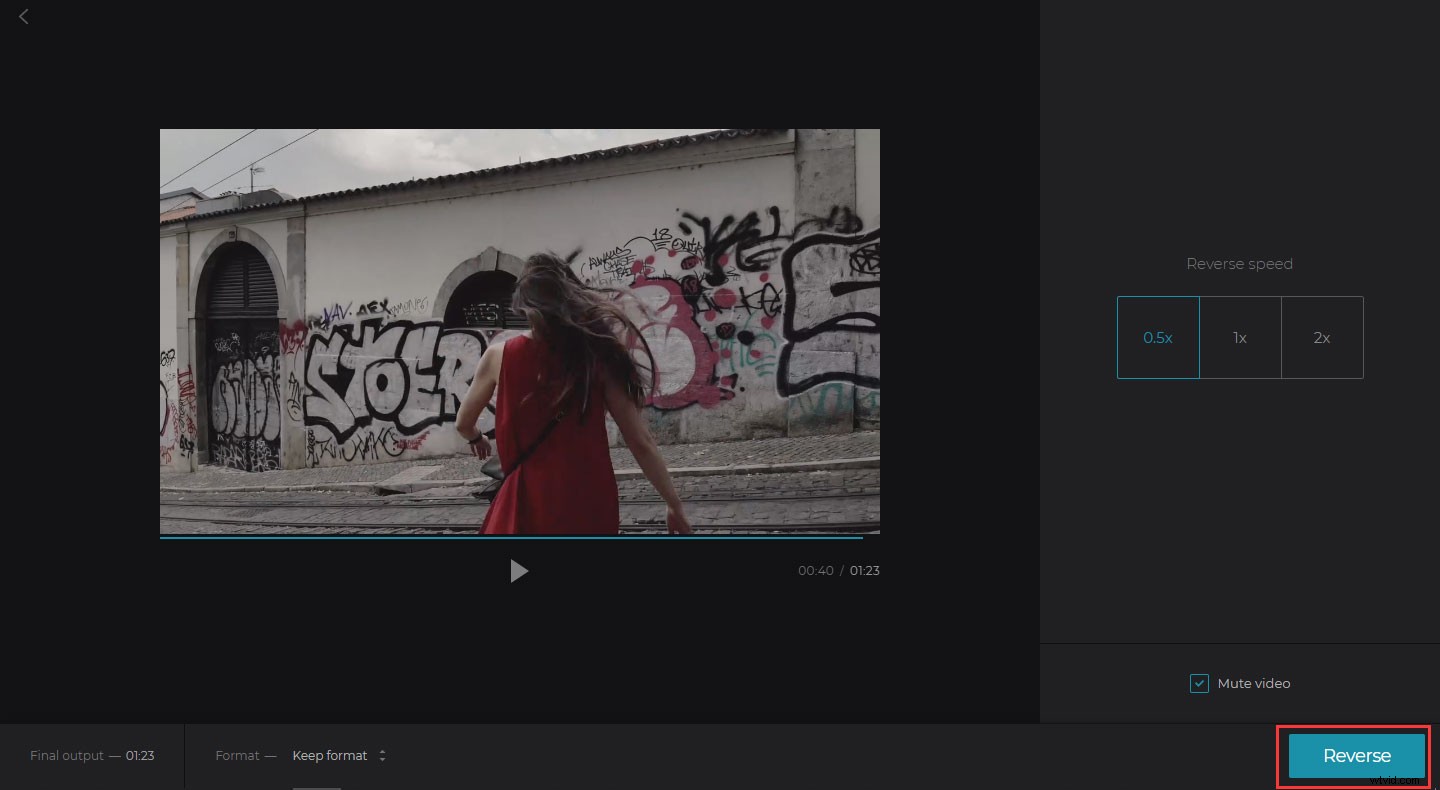
Krok 3. Po zakończeniu procesu możesz odtworzyć wideo, aby sprawdzić, czy wideo jest odwrócone. Jeśli nie ma problemu, dotknij Pobierz aby zapisać właśnie utworzony odwrócony film.
Pamiętaj, że w prawym dolnym rogu filmu znajduje się znak wodny. Jeśli chcesz usunąć znak wodny, zobacz ten post:Jak skutecznie usunąć znak wodny z wideo i zdjęć.
Odwróć filmy na Androida
Jeśli chcesz odwrócić wideo na Androida, możesz znaleźć odwracacz wideo w Google Play .
Oto jak odwrócić wideo na Androidzie:
Krok 1. Pobierz i zainstaluj efekty Reverse Movie.
Krok 2. Uruchom aplikację i kliknij Start .
Krok 3. Stuknij w Wybierz film aby załadować wideo z urządzenia z Androidem.
Krok 4. Możesz dostosować ustawienia cofania w wyskakującym oknie. Kiedy skończysz, naciśnij przycisk Rozpocznij cofanie.
Krok 5. Po zakończeniu procesu cofania możesz go odtworzyć lub udostępnić ten film.
Odwróć wideo na iPhonie
W przypadku użytkowników iPhone'a gorąco polecamy Reverse Vid. To narzędzie do odtwarzania wstecznego wideo jest bardzo popularne w Apple Store. Dzięki niemu możesz szybko odtwarzać wideo do tyłu. Pozwala także odwrócić część filmu lub spowolnić go.
Wykonaj poniższe czynności, aby odwrócić wideo na iPhonie.
Krok 1. Pobierz i zainstaluj Reverse Vid.
Krok 2. Otwórz aplikację, aby przejść do głównego interfejsu.
Krok 3. Kliknij Biblioteka aby wybrać wideo z Twojego iPhone'a.
Krok 4. Następnie możesz dostosować prędkość wideo, jeśli chcesz. Następnie naciśnij przycisk Podgląd, aby wyświetlić podgląd wideo.
Krok 5. Na koniec naciśnij Zapisz w prawym górnym rogu ekranu, aby zapisać odwrócone wideo.
Wniosek
Podsumowując, odwracanie wideo nie jest skomplikowane. Wszystko czego potrzebujesz to narzędzie do odtwarzania wstecznego wideo. Następnie możesz utworzyć tyle filmów, ile tylko możesz, w kilku krokach.
Jeśli masz jakiekolwiek pytania dotyczące odwróconego filmu, zostaw komentarz w sekcjach komentarzy!
